XP系统怎样将Google Chrome浏览器设置为默认浏览器
来源:Ghost系统之家浏览:时间:2022-04-26 12:56:47
Windows XP是美国微软公司研发的基于X86、X64架构的PC和平板电脑使用的操作系统,于2001年8月24日发布RTM版本,并于2001年10月25日开始零售。其名字中“XP”的意思来自英文中的“体验(Experience)”。该系统是继Windows 2000及Windows ME之后的下一代Windows操作系统,也是微软首个面向消费者且使用Windows NT5.1架构的操作系统。
在winxp系统中虽然自带有ie浏览器,但是更多用户还是喜欢安装Google Chrome浏览器,所以就想要将Google Chrome浏览器设置为默认浏览器,该怎么操作呢,本教程就给大家带来winxp系统将Google Chrome浏览器设置为默认浏览器的详细步骤。
1、首先将打开开始--找到设置的选项;
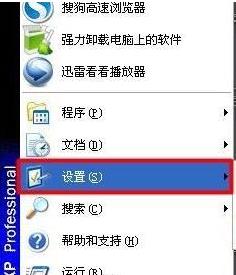
2、在程序设置里面找到控制面板的选项,将控制面板打开;
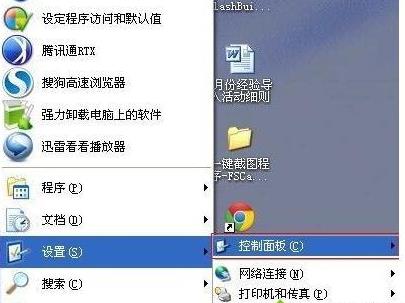
3、在控制面板选项中找到添加删除程序,将添加删除程序打开;
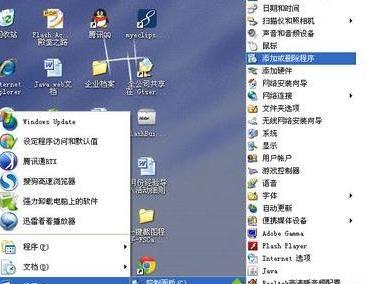
4、添加删除程序打开后,找到设定程序访问和默认值,将其打开;
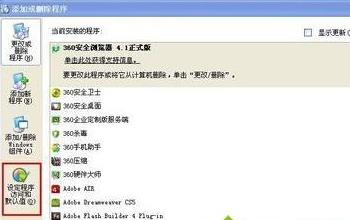
5、在设定程序访问和默认值中的自定义中的下拉条点开,可以看到相关的选项;
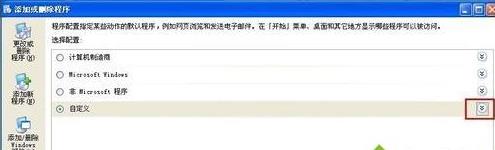
6、然后在自定义的选项中找到选择一个默认的浏览器下面的使用我当前浏览器,下面选项中的Google Chrome浏览器,将前面的选项勾选上;
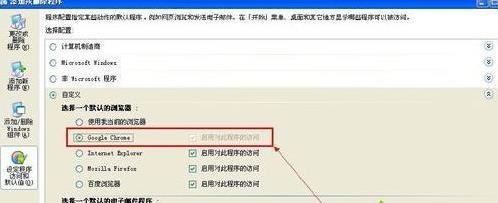
7、点击确定按钮,确定相关的设置即可;
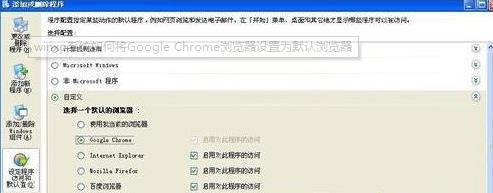
8、有360安全卫士的话会出现相关的对话框,点击允许此操作即可,浏览器进行默认转换;
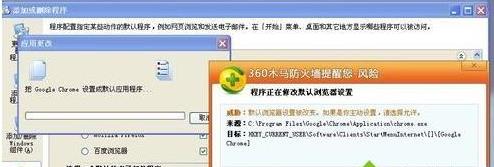
9、最后我们测试下,随便打开一个网页试试,都是用Google Chrome浏览器打开的哦。
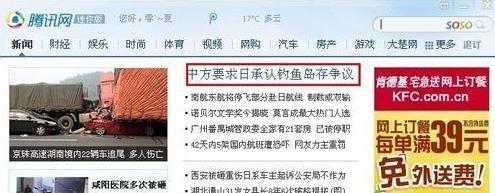
上述给大家介绍的便是winxp系统如何将Google Chrome浏览器设置为默认浏览器的详细操作步骤,大家可以采取上面的方法来进行设置。
Windows XP服役时间长达13年,产生的经济价值也较高。2014年4月8日,微软终止对该系统的技术支持,但在此之后仍在一些重大计算机安全事件中对该系统发布了补丁。
推荐系统
电脑公司Ghost Win7 Sp1 装机万能版2022年5月(32位) 提供下载
语言:中文版系统大小:3.13GB系统类型:新萝卜家园 Ghost Win7 x64 SP1 极速版2022年4月(64位) 高速下载
语言:中文版系统大小:3.91GB系统类型:新萝卜家园 GhostWin7 SP1 电脑城极速稳定版2022年4月(32位) ISO镜像高速下载
语言:中文版系统大小:3.13GB系统类型:新萝卜家园 GhostWin7 SP1 电脑城极速稳定版2022年5月(32位) ISO镜像高速下载
语言:中文版系统大小:3.13GB系统类型:电脑公司Ghost Win7 x64 Sp1装机万能版2022年5月(64位) ISO镜像免费下载
语言:中文版系统大小:3.91GB系统类型:笔记本&台式机专用系统 GhostWin7 32位旗舰版2022年5月(32位) ISO镜像免费下载
语言:中文版系统大小:3.13GB系统类型:番茄花园GhostWin7 SP1电脑城极速装机版2022年5月(32位) 最新高速下载
语言:中文版系统大小:3.13GB系统类型:深度技术Ghost Win7 Sp1 电脑城万能装机版2022年5月(32位) ISO高速下载
语言:中文版系统大小:3.13GB系统类型:
相关文章
- WinXP系统怎样看显存?看显存的办法
- WinXP系统如何设置一台电脑2个显示器?
- WinXP系统Svchost.exe应用程序出错怎样办?
- WinXP提示系统管理员设置了系统策略防范进行此安装的办法
- WinXP系统QQ图标不见了怎样办?
- WinXP系统电脑图标变大了怎样处理?
- WinXP系统收藏夹备份的办法
- WinXP系统虚拟内存最小值太低怎样办?
- WinXP系统打开页面出现乱码的处理办法
- WinXP页面提示Sysfader iexplore.exe应用程序出错的处理办法
- 如何处理WinXP光驱自动弹出的问题?
- 为啥Word只能用安全模式打开?Word不用安全模式打开的办法
- WinXP组策略提示“MMC无法创建管理单元”怎样办?
- WinXP访问工作组计算机密码的办法
热门系统
热门文章
常用系统
- 1雨林木风 Windows10 x64 企业装机版 版本1903 2022年2月(64位) ISO镜像高速下载
- 2笔记本系统Ghost Win8.1 (32位) 喜迎国庆 极速纯净版2020年10月(免激活) ISO镜像高速下载
- 3笔记本&台式机专用系统GhostWin7 64位旗舰版2020年11月(64位) 高速下载
- 4雨林木风Ghost Win8.1 (X64) 极速纯净版2020年7月免激活) ISO镜像高速下载
- 5新萝卜家园 Ghost XP SP3系统 电脑城极速纯净版 2022年1月 ISO镜像高速下载
- 6番茄花园Ghost Win7 x64 SP1稳定装机版2022年2月(64位) 高速下载
- 7深度技术 GHOSTXPSP3 电脑城极速装机版 2020年12月 ISO镜像高速下载
- 8番茄花园Ghost Win8.1 x64 办公纯净版2019年4月(激活版) ISO镜像快速下载
- 9深度技术 Windows 10 x86 企业版 电脑城装机版2020年4月(32位) ISO镜像免费下载



















